インスタグラムの機能の1つであるストーリーをご存知ですか?
このストーリー機能ですが「知っているけれども、どういったものか分からない」や「興味はあるけれどまだ使ったことがない」という人が実は多いです。
今回はそんなあなたのために、インスタグラムのストーリーを紹介いたします。

ストーリーを使えばインスタグラムが数倍楽しくなる
ストーリーでは色々な機能を使って写真や動画を投稿できるので、普通の投稿と違ってオリジナリティ溢れる投稿を楽しめます。
通常のインスタグラムの投稿と異なり、ストーリーの投稿だけでできることが4つあります。
この4つの機能を使いこなして、ストーリーを楽しみましょう。
写真や動画に文字入れ、スタンプ、手書き加工ができる
ストーリーでは撮影した写真や動画に文字を入れることができます。文字以外にも、スタンプや文字を手書き加工することが可能です。
写真や動画をお洒落で個性的に装飾できるので、通常の投稿よりもインパクトのある投稿になります。
通常の投稿ではキャプションを読まないと伝わらなかったことが、このストーリーの機能を使えば一目でフォロワーに伝えることができますよ。
4つの撮影モードで投稿をより個性的に
ストーリーには7つのユニークな撮影モードがあります。その7つの中でも4つの機能を使いこなせば、他人と差がつく写真や動画を投稿することが可能です。
【ライブ】
1時間以内であれば、インスタグラムのストーリー機能を使ってライブ配信ができます。ライブ配信中にフォロワーと交流することも可能です。
【ブーメラン】
連写した10枚の写真をつなげてループ動画を作ることができます。ループ動画ですので、再生後に同じ動画が逆再生されるので、通常の写真や動画と違いインパクトのある動画を作ることが可能です。
【スーパーズーム】
スーパーズームを選択して撮影ボタンを押した瞬間にズームが始まる撮影モードです。ズームは色々な種類があり、またズームにあわせて音を入れることができるのでユニークな投稿が楽しめます。
【逆再生】
撮影した動画を逆再生して投稿することができます。
例えばお茶をポットからカップに注いでいる動画を、この逆再生を使って投稿すると、お茶がカップからポットに吸い込まれるといった通常では考えられない面白い動画を投稿することが可能です。
アンケート機能で他のユーザーの意見が聞ける
ストーリーにはアンケート機能というものがあります。
このアンケート機能を使って、フォロワーからの意見を聞くことが可能です。
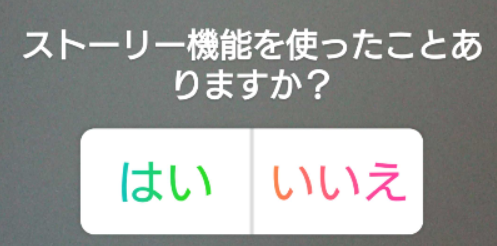
撮影した動画や写真に、上の画像のようなアンケート項目を加えることが可能です。
アンケート機能の使い方は、まずストーリーの編集画面の上にあるスタンプマークをタップます。

スタンプマークをタップすると、真ん中に「アンケート」というマークがあるので、このマークをタップしましょう。
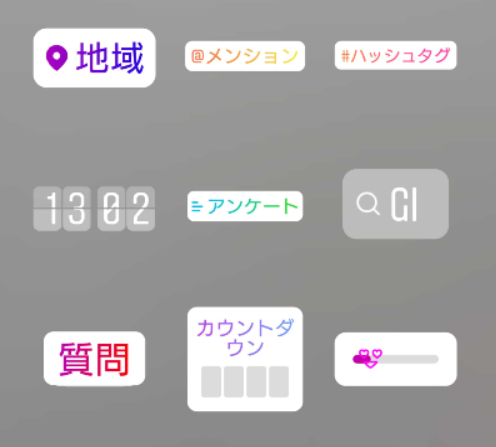
マークをタップすると、アンケートの質問内容を入力する画面がでてくるので内容を入力してください。
質問内容の入力が終わると、撮影した写真や動画を背景にアンケート内容が表示されます。
アンケート付きのストーリーを見たフォロワーが、どちらかの回答にタップすることで意見を収集することが可能です。
質問機能でコミュニケーションが楽しめる
インスタグラムのストーリーでは、質問機能を使ってフォロワーとコミュニケーションを取ることもできます。
先に紹介したアンケート機能にも少し似た機能です。
使い方もアンケート機能と同じく、写真や動画の編集画面に入り、スタンプマークをタップします。
すると、アンケートマークの左斜め下に質問マークがあるので、このマークをタップしましょう。
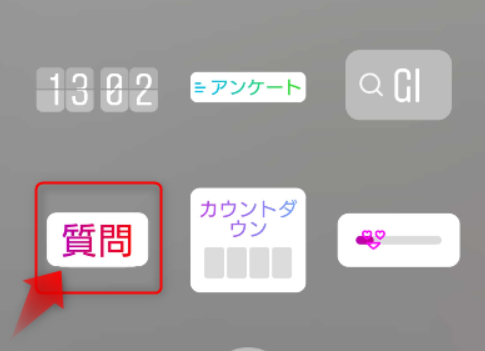
質問マークをタップすると質問を入力する画面が出てきます。
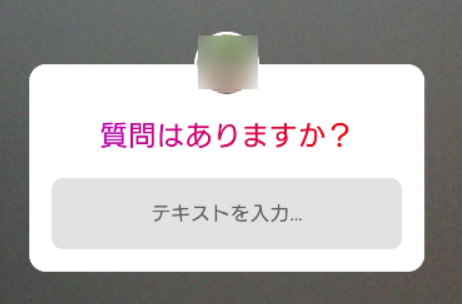
下の画像の様にフォロワーに質問したいことを入力しましょう。
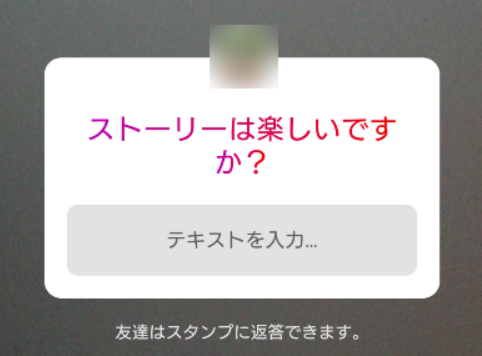
この質問付きの写真や動画を投稿すれば、フォロワーと質問と回答というやりとりを通じてコミュニケーションを取ることができます。
ストーリーの使い方
ストーリーの使い方はとても簡単です。
まず、タイムラインを見ると先頭にいくつもの〇が並んでいます。この〇はストーリーを投稿しているユーザーのアイコンです。
その一番左側に「ストーリーズ」と書かれた文字の上にあなたのアイコンがあるのでタップしましょう。
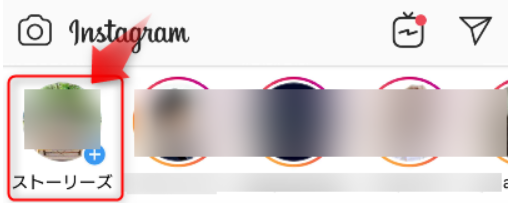
ストーリーズをタップすると撮影画面になります。
これからストーリーに投稿したい写真や動画を撮影する場合は、この撮影画面を使いましょう。
その際に、上で紹介した7つの撮影モードなどを選択して動画や写真を撮影することができます。
もし既に撮影して保存している写真や動画を使いたい場合は、画面の左下にある□のマークをタップするとアルバムが開くので、使いたい写真や動画を選びましょう。
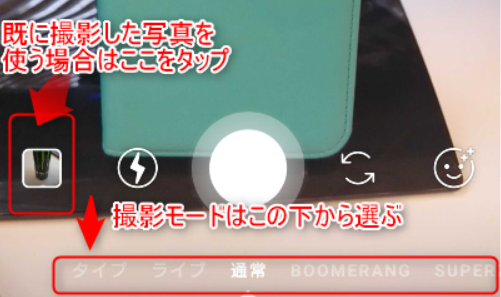
撮影が終わり、スタンプなどの装飾が終わったら、左下のストーリーズをタップしてください。
これでストーリーの投稿が完了です。

以上がストーリーの基本的な使い方です。
考えていたより簡単だったと思う人も多いのではないでしょうか?
撮影モードやスタンプを駆使して存分に、あなただけのオリジナルストーリーを作ってみてくださいね。
投稿したストーリーは24時間で消える
投稿したストーリーは24時間で消えてしまいます。
ですのでストーリーではインスタグラムの通常の投稿と違って、タイムリーな情報が飛び交っていることが多いです。
今日食べたおしゃれな料理、今日見た素敵な風景や今の気持ちなど、タイムラインに残すまでもないけれど「誰かに伝えたい」「見てほしい」といった写真や動画が多くアップされています。
また24時間限定ですので、秘密の情報や限定して伝えたいことなどを投稿する際にストーリーが使われることもあるのです。
ストーリーを残したいときはハイライトを使う
24時間で消えてしまうストーリーですが、実はハイライトという機能を使えば、ストーリーを保存することが可能です。
24時間経って消えてしまったストーリーはアーカイブページに保存されています。
この保存されているストーリーをあなたのプロフィール画面に表示する機能がハイライト機能です。
ハイライト機能を使うには、まずプロフィール画面を開きます。
プロフィール画面の中央に「ストーリーズハイライト」という項目の「新規」と書かれているところをタップして、残したいストーリーズを選ぶだけです。
これで、あなたのプロフィール画面にお気に入りのストーリーをずっと残しておくことができます。
あなたがハイライトを削除しない限り、ハイライトされたストーリーが消えることはありません。
ストーリーは誰が見たか確認できる
ストーリーは、インスタグラムの動画投稿と違い、誰がストーリーを見てくれたか確認することができます。
ですので、投稿したストーリーがどういったフォロワーに人気があるのかといったことが分かりますし、見てほしい人がチェックしてくれたか確認することが可能です。
ストーリーを使えばインスタグラムをもっと活用できる
ストーリーを使うとインスタグラムの活用方法が広がります。
24時間で消えるという特性を活かして、イベントやライブの直前の案内やお店のセールなどのお知らせなどに使うのも効果的です。
どういったユーザーが見てくれたか確認できるので、フォロワーやいいねを増やしたい人はユーザーや投稿の傾向と対策を研究することもできます。
アンケート機能や質問機能を使えば、ビジネスの活用以外にも他のユーザーと繋がりを深く持つことができて、世界も広がりますよ。
いろんな可能性を秘めている機能ストーリー。
ぜひ、あなたも活用してみてくださいね。